ビデオのプライバシーを保護するために、ビデオの一部をぼかしたり、ビデオの顔をぼかしたりすることができます。では、ビデオをぼかす方法は?この投稿では、無料で動画をぼかすための上位2つの方法を学びます。
ほとんどのビデオエディタ(透かしのないビデオを作成するには、MiniTool MovieMakerを試してください)には、オブジェクトをぼかすのに役立つぼかし効果またはビデオマスキングが付属しています。ここでは、ビデオを簡単にぼかすのに役立つ3つのビデオエディタをお勧めします。
最初の方法は、ビデオにぼかし効果を適用することです。 Windowsムービーメーカーは、Windows用の無料でシンプルなビデオエディタです。使い方は簡単です。このビデオエディタには、すべての基本的な編集ツールがあります。これを使用すると、ビデオのぼかし、ビデオのズームイン、ビデオのトリミングと分割、ビデオへのテキストの追加、ビデオのミュートなどを行うことができます。
それでは、Windowsムービーメーカーでビデオにぼかし効果を適用する方法を見てみましょう。
手順1.Windowsコンピューターにインストールした後、Windowsムービーメーカーを開きます。
ステップ2.[ビデオと写真を追加]をクリックして、ぼかしたいビデオをインポートします。
手順3.再生ヘッドを分割する場所に移動し、右クリックします。次に、分割を選択します オプション。
ステップ4.視覚効果に移動します 、[視覚効果]リストを展開し、[複数の効果]を選択します 。次に、利用可能な効果を参照し、ぼかし効果を見つけて選択し、追加をクリックします。 表示される効果に追加します セクション。
次に、ぼかし効果を追加するクリップを選択し、ぼかしを選択します。 視覚効果 。
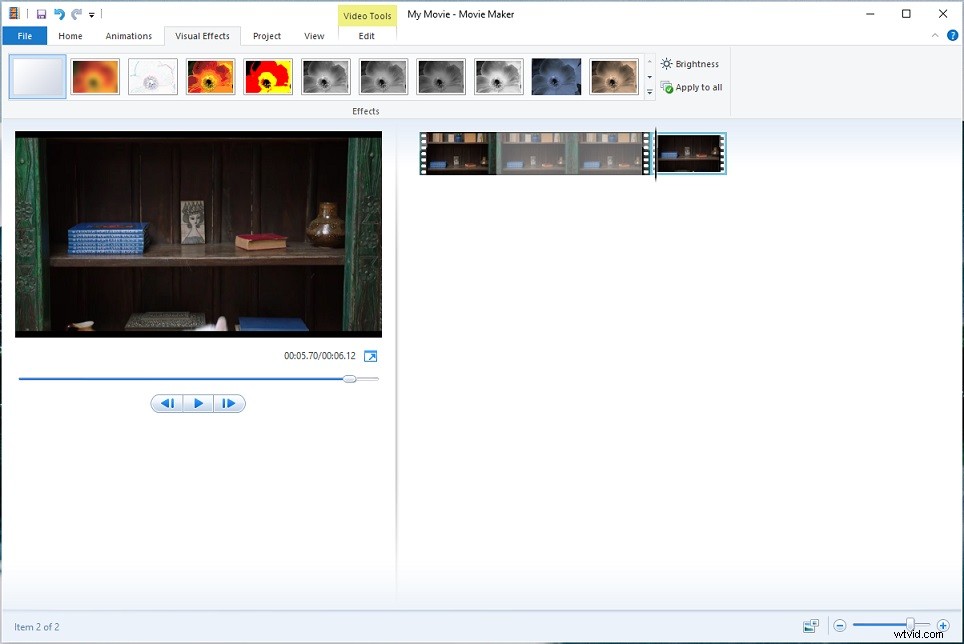
ステップ5.ファイルをクリックします ムービーを保存を選択します>コンピューター用 ぼやけたビデオを保存します。
もう1つの方法は、ビデオの顔をぼかすことです。オンラインで動画をぼかすのに役立つ2つの動画エディタ(KapwingとYouTube動画エディタ)を次に示します。
カプウィング
Kapwingは、ビデオ内のオブジェクトや顔をぼかすために使用できます。動画の顔をぼかす方法は次のとおりです。
ステップ1.Kapwingに移動し、アカウントにサインインします。
ステップ2.新しいコンテンツをクリックします デバイスからターゲットビデオをアップロードします。
ステップ3.ビデオをアップロードした後、複製をクリックしてビデオレイヤーを複製します 編集で セクション。
ステップ4.2番目のレイヤーを選択し、クロップをクリックします ボタンをクリックして、ぼかしたい領域をトリミングします。 [切り抜きを行う]をクリックします 続行します。
ステップ5.調整をクリックします 編集で セクションを作成し、ぼかしスライダーを右に移動します。次に、調整の完了を押して変更を保存します 。
ステップ6.次に、ビデオのぼやけた部分の位置を調整します。
ステップ7.完了したら、[エクスポート]をクリックします ビデオをダウンロードします。
YouTubeビデオエディタ
YouTube Video Editorは、YouTubeでビデオを編集するように設計されています。これを使用すると、ビデオに音楽を追加したり、ビデオをトリミングしたり、ビデオをオンラインでぼかしたりすることができます。
以下は、ビデオの顔をぼかす方法の手順です。
手順1.YouTubeにログインします。
ステップ2.プロフィール写真をクリックして、YouTubeStudioを選択します。 コンテンツをクリックします ぼかしたいビデオを見つけます。
ステップ3.ビデオをクリックして、エディターをタップします 左側のパネルにあります。
ステップ4.+をクリックします フェイスブラーを選択します またはカスタムブラー ビデオをぼかす。次に、ぼかし部分の長さを調整します。次に、変更を保存します。
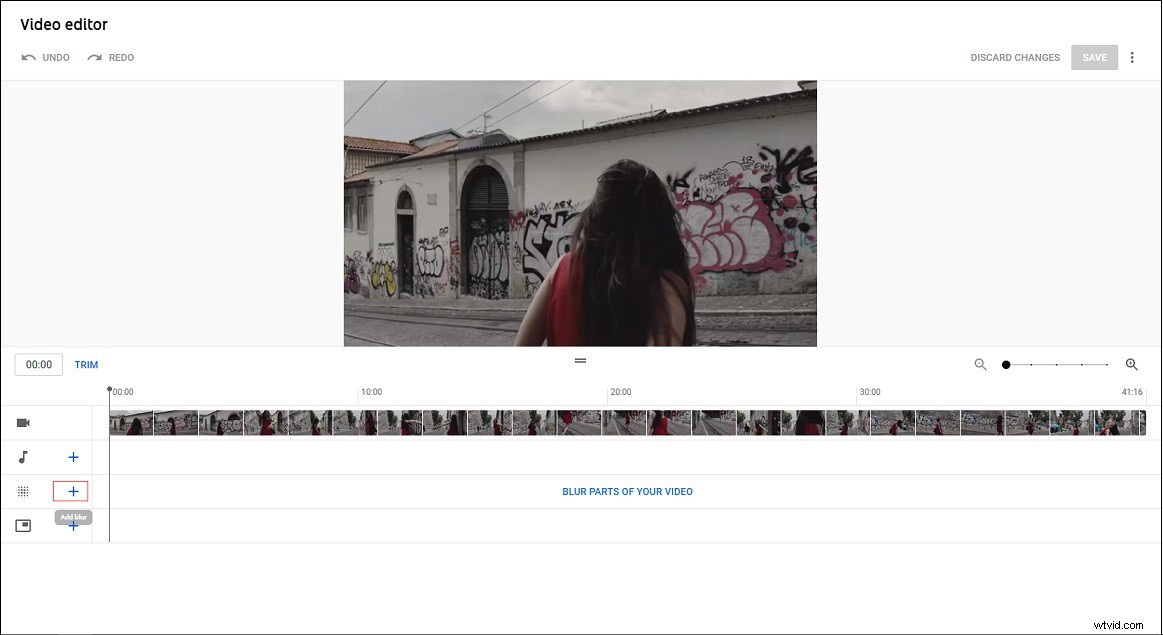
ステップ5.次に、ビデオを公開するか、コンピューターにダウンロードします。
この投稿を読んだ後は、ビデオをすばやくぼかす方法を知っている必要があります。次に、お好みの方法を選択して試してみてください!
